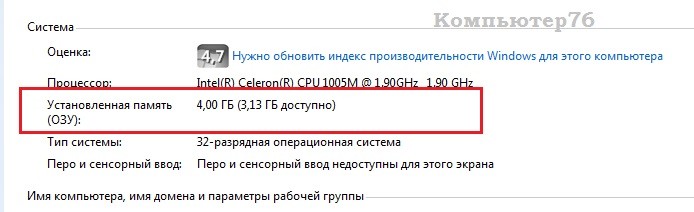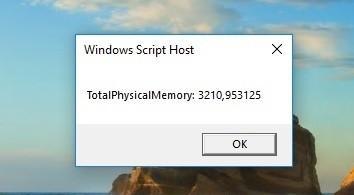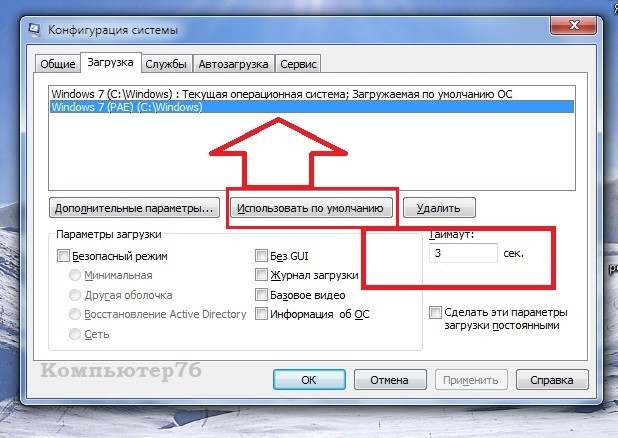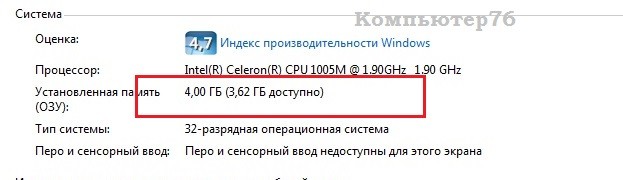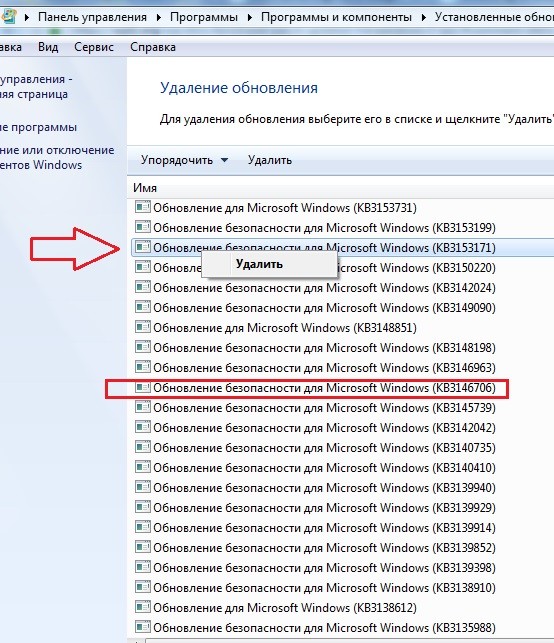Как на виндовс 7 32 бит сделать озу 4 гига
Одминский блог
Блог о технологиях, технократии и методиках борьбы с граблями
Разлочиваем 4Gb оперативной памяти в Windows 7 32бита
Прикупил я себе наконец то ноут, точнее не прикупил, а разжился, ну да не важно. В общем, отличная машинка HP ProBook 4320s, с Core i5 и 4мя гигами оперативки. На ней стояла 11 SuSe Linux, но меня она почему то совсем не возбудила, ибо после 10ки в которой я проработал года три до этого, выглядела убого, да и установлена была весьма специфически. Так что я её снес и решил поставить себе Windows 7. Вот тут то меня и ждали терзания из серии “не было у бабки проблем, купила бабка порося”. Ибо хотелось ставить 32битную версию, чтобы не иметь гимора с софтом и игрушками, но при этом не по-детски было жалко гига оперативки, который бы однозначно пропал в этом случае. На рабочую машину бы я поставил Server 2003, ибо его архитектура позволяет видеть более 3 гигов в 32битной версии, но поскольку 7 винда также базируется на серверном ядре, я озадачился решением снятия искусственного ограничения от Microsoft, и как оказалось не напрасно. Тем более что 64битная винда забирает под свои процессы почти что в два раза больше памяти, так что выиграв гиг памяти я бы потерял 50% производительности, то есть в итоге еще и оказался бы в минусах.
По итогам терзаний поставил Windows 7, настроил все, и залез посмотреть что там пишет система. В свойствах компа была инфа 4GB (доступно 2,96Gb), что собственно и требовалось доказать. Попробовал для начала включить встроенную в винду поддержку PAE (Physical Address Extension) которая как раз и была введена в винду для поддержки более 3Gb оперативной памяти, причем продолжая использовать 32битную адресацию, становится доступным память до 64Gb. Для этого запускаем msdos-promt и и в нем говорим следующее:
BCDEdit /set PAE forceenable
BCDEdit /set nolowmem on
После этого вроде как все должно начать летать и видиться, но у меня картина осталась той же самой, так что это не дало мне ни малейшего результата. Затем я решил таки рискнуть пропатчить систему найденным патчером для ядра.
Собственно все- машина видит 4 гига, рапортует о том, что доступны 3.86Gb и главное что может пользовать эту область памяти для выполнения своих процессов- запустил три машины по 1.2Gb и все нормально шуршало- исключая хостовую операционку ибо она сама подтормаживала, как и должна была бы при использовании 256 метров.
Естественно что перед подобными пассами над своей многострадальной машиной- я бы настоятельно рекомендовал забацать имидж системного диска, с тем чтобы если что не так пойдет- иметь возможность откатиться на родную версию. Хотя я работаю на данный момент третью неделю и пока тьфу-тьфу без проблем. Чего и вам желаю.
UPD 2013: столкнулся в такой ситуацией, что при обновлении Windows 7 до SP1, а также при накатывании последних обновлялок от мелкомягких, патч начинает либо криво работать, либо просто перестает. Поэтому есть вариант попробовать один из следующих патчей, у которых к тому же отсутствует проблема watermarks:
1. данный патч предполагает ручной ввод команд из dos-promt (запускать от имени администратора). В архиве имеется readme, следуя которому разлочиваем свою машину. К сожалению, данный патч проблемно накатывается на ядро, если вы уже его апали: забрать
2. это более универсальный патч, который представляет из себя один исполняемый файл с кнопкой разблокировать. Встает на любую систему: забрать
З.Ы для неверующих фом, с коими пришлось столкнуться на одном популярном форуме, даже пришлось запилить ролик использования системой Windows 7 x86 чуть более чем 3GB оперативной памяти.
Как использовать всю оперативную память
Как использовать всю оперативную память компьютера в 32-х битной версии Windows?
Всем привет, в этой статье блога К76 продолжаем рассматривать полезные преобразования ОС Windows, и сейчас мы попробуем с вами модернизировать систему так, чтобы можно было использовать всю оперативную память, установленную на компьютере, преодолевая порог 3 Гб. Если повезёт, вплоть до 64 Гб RAM (если это вообще может ваша материнская плата).
ВНИМАНИЕ. Способ безусловно “прокатывает” в ОС Vista и 7. Начиная с Windows 8 и моложе, действуйте на свой страх и риск.
Пару слов в предисловие
Даже не самый продвинутый пользователь замечал, что порой установленная оперативная память физически не используется системой в её 32-х битной версии полностью. Если вы обладатель 64-х битной версии Windows, статью можно не читать.
изначально у меня потерялся почти гигабайт памяти…
Обратимся к переменной напрямую через vbs скрипт – всё то же самое:
Вобщем, можно прогнать информацию по установленным планкам и видимому объёму RAM вдоль и поперёк. В статье Как проверить размер оперативной памяти об этом есть всё. Но всегда для владельцев 32-х битных версий результаты неутешительны, как и в моём случае: из двух планок DDR3 оперативной памяти объёмами 2 Гб каждая, почти 1 Гиг куда-то исчез.
Почему так?
Теперь к делу
Существует техника, или если хотите, способ под названием physical address extension (PAE), которая и позволит 32-х битной версии “рассмотреть” всю установленную на компьютере RAM. Она работает просто: объём ячейки расширяется с 32 бит до 36. А вот в срезе общего объёма параметры установленной памяти эта цифра разрастается до гигантской. Ну… не до гигантской, но прирост заметен становится сразу. Все эти манипуляции сформированы в PAE-патчи, которые я вам и предложу.
Как использовать всю оперативную память в Windows 7/8.1/10
Для каждой версии системы он свой. Однако принцип установки или избавления (вдруг что не так пойдёт) одинаков.
Противопоказания.
Нет. Доносились слухи о некорректной работе системы и даже последующей переустановке. Я склонен относить такие случаи только к криворукости пользователей. Использование файлов безопасно. Однако…
ИСПОЛЬЗУЙТЕ СОВЕТЫ НА СВОЙ СТРАХ И РИСК. ТАК ЧТО ПОЗВОЛЬТЕ СРАЗУ САМОУСТРАНИТЬСЯ ОТ ВСЯКИХ ПОСЛЕДСТВИЙ.
А вот и сами PAE-патчи:
для Windows 7
PatchPaeWindows7 (процесс установки в архивах)
Windows 8.1 и Windows 10
PatchPaeWindows8_10 (кстати, подойдёт и для Windows 7)
Установка (показываю на 7-ке)
Стало немного теплее. Однако в моём случае все 4 Гб памяти система не может использовать: это ноутбук с интегрированной картой, так что увы… Однако, если у вас объём RAM больше, чем у меня, и видеокарта дискретная, разницу вы сразу почувствуете.
Вопросов у вас не должно возникнуть. И всё же…
KB3153171
KB3146706
KB3147071
у меня были только 2 из 3-х
Отписывайтесь и успехов нам всем.
10 комментариев
Патч работает но в windows32 есть только>>ntkrnlpx.exe из C:\Windows\system32,
ntoskrnx.exe или winloadp.exe из C:\Windows\system32 НЕТ,а если скачать и перекинуть в папку C:\Windows\system32?
посмотреть что поменяет.
(присутствуют системные ntoskrnl.exe и winload.exe,winloadx.exe)
перезапуск патча с перезагрузками ни чего не прибавляет,
Мысли таки,рабочий картридер или 4ГБ полной RAM,трудный выбор.
И почему нет программ этих
ntoskrnx.exe или winloadp.exe из C:\Windows\system32 при работающем патче.
Да, от владельцев 10-ок участились негативные отзывы. Если в 7-ке скрипт прокатывал, то для 10-ой модели придётся подход корректировать. Причина просто в том, что невозможно подобрать единый способ для всех сборок “процессор-мать”. Да ещё и с учётом того, что от 32-х битных систем скоро просто откажутся. Рекомендации к применению статьи изменю.
Спасибо.3.25 теперь-4.Сработал первый же файл без всяких заморочек.На Windows7.
Помогло! Причем сразу. Скачала первый файл, поместила куда надо и запустила. После перезапуска имею из 8 Гб памяти 7, 24 доступных. Ура! Спасибо!
Установилось, только из второго архива для восьмерки который, у меня семерка, все работает, спасибо, спасли)
Очень помогло! Программа добротная, теперь Винда 7 32 bit видит 4 Gb оперативы из 4-х ( раньше видел 3,25)
И что самое главное помогло решить проблему загрузки карты (вылета) из Cs Go!
Спасибо огромное помогло. 111
У патча нет доступа к winload.exe. Патч запускаем от имени администратора. НА winload.exe в System32 должны быть права только у Trusted Installer, но полные. Можно попробовать провернуть ту же операцию, но с активированной учёткой Администратора.
Добавить комментарий Отменить ответ
В 20011 году журнал Форбс решил-таки подсчитать, какого же состояние знаменитого мультяшного миллионера Скруджа МакДака. Специалисты пришли к выводу, что активы дяди вездесущих племянников составили не много ни мало – 44,1 млдр. долларов США.
Оперативная память больше 4 ГБ в 32-разрядных пользовательских версиях Windows
Здравствуйте уважаемые читатели блога www.ithabits.ru. Предлагаю вашему вниманию заключительную часть цикла статей о “приключениях” большой оперативной памяти в 32-битных системах.
Коротко повторю выводы, которые были сделаны в предыдущих публикациях этой темы:
Для приложений (программ) работа системы в режиме PAE не эквивалентна переходу на x64, так как они по-прежнему имеют доступ только к 4 ГБ виртуальной памяти (Часть 1).
Сегодня мы протестируем способность Windows 7 x86 работать с оперативной памятью больше 4 ГБ.
Наверное, можно было бы не делать отдельный пост и закончить все в прошлый раз, но очень не хотелось смешивать между собой варианты “= 4 ГБ” и “> 4 ГБ”. Во-первых, 4 ГБ является официально заявленным Microsoft лимитом физической памяти для клиентских версий. Во-вторых, очень важно было разобраться с адресным пространством в этом диапазоне и понять, что тут не так. А именно, почему 4 ГБ на самом деле не поддерживаются.
Причины, которые могут мешать переходу на 64-разрядные версии Windows
Стоит ли вообще пытаться сегодня заставить 32-разрядный Windows работать с оперативной памятью более отмеренных ей Microsoft 4 гигабайт? Не проще сразу перейти на 64-разрядную версию и обо всем забыть?
На моем основном компьютере установлена Windows 7 x64. Системой я полностью доволен, ну или почти всем доволен. Из раздела недовольств:
Отсутствие непосредственной поддержки унаследованного оборудования
У меня есть МФУ Canon LaserBase MF3110, которое, дай бог ему здоровья, до сих пор исправно выполняет свои функции. Однако, печатать на него напрямую из 64-битной Windows я не могу из-за банального отсутствия соответствующих 64-разрядных драйверов. Думаю, что их не будет уже никогда.
Точно такая же ситуация, даже еще хуже, со сканером Hewlett-Packard.
Чуть позднее я обязательно расскажу как можно выйти из положения с помощью виртуализации. Ну не выкидывать же в самом деле по причине отсутствия драйверов исправно работающее, пусть и не новое, оборудование.
Сегодня унаследованное оборудование является одной из причин, которая все еще тормозит переход на 64-битные операционные системы.
То обстоятельство, что по сравнению с x32 системы x64 занимают чуть больше места на диске и в памяти, вряд ли можно считать серьезным минусом, хотя об этом и любят упоминать. Зато они работают быстрее за счет более полного использования возможностей процессора.
Финансовые затраты при смене версии Windows
Еще одна причина, которая может помешать переходу на x64 тем, кто пока еще использует 32-битные версии Windows, является финансово-организационной. Возможно, она даже более веская, чем унаследованное оборудование.
Предположим, что некоторое время назад вы купили в магазине компьютер с предустановленной 32-разрядной версией Windows, а спустя некоторое время, по той или иной причине, приняли решение перейти на 64-разрядную. Очень хорошо, но как реально осуществить это решение?
Допустим, что вас совершенно не пугает процесс перестановки системы «с нуля” с сопутствующими ему и, надо сказать, не всегда удачными, переносом данных и программ.
Цена Windows x64 не отличается от Windows x86, но где ее официально взять и не платить при этом дополнительные деньги? Если честно, то я не знаю. Если кто-то знает, поделитесь. Могу предположить, что легитимное решение проходит все же через магазин. Если при этом учесть, что официально ОЕМ версии Windows поставляются только с новыми компьютерами и выбирать придется из более дорогих коробочных вариантов, то желание немедленно осуществить задуманный переход на x64 может заметно поостыть.
Хорошо совмещать переход на x64 со сменой компьютера, но она происходит не так уж часто.
Тестирование работы Windows 7 x86 с ядром, поддерживающим до 128 ГБ оперативной памяти
Сегодня в качестве тестовой лаборатории будет выступать настольный компьютер с процессором I7 и 6 ГБ оперативной памяти.
Так как система x64 в контексте темы нам не товарищ, а виртуальная машина также не спасет в силу того, что ей не получится отдать больше 4 ГБ памяти, придется специально установить 32-разрядную Windows. Давно хотелось протестировать возможность загрузки операционной системы с виртуального диска. Вот, как раз, очень подходящий случай эту возможность опробовать.
Процесс инсталляции “Windows 7 x86 Корпоративная” на виртуальный диск оказался не очень сложным. Единственное, что не получилось сделать в системе, работающей с виртуального диска, так это определить индекс производительности – начинает мерить, потом говорит, что не может закончить оценку производительности дисковой системы. Жаль, но нам сейчас это не актуально.
P.S. Появилась статья с подробным описанием вариантов установки Windows 8.1 на виртуальный диск.
Использование физической памяти Windows 7 x86 с исходным ядром
Частично повторим то, что делали при исследовании 32-разрядной Windows 7 с 4 ГБ физической памяти >
Здесь все достаточно ожидаемо. Из 6 ГБ доступно 3,24 ГБ, что составляет всего 54% от установленной физической памяти. Потери складываются из 4 – 3,24 = 0,76 ГБ на адреса устройств и 2 ГБ, обрезанных выше 4 ГБ.
А вот “Монитор ресурсов” говорит, что под оборудование зарезервировано 2,8 ГБ, но мы этому, естественно, не поверим и запустим утилиту MemInfo:
Использование физической памяти Windows 7 x86 с ядром ntkr128g.exe
Если загрузить систему с VHD и проделать то же самое, то мы увидим аналогичную картину, но только пути всех “device” поменяются. То, что описано ниже, можно делать из любой системы;
bcdedit /copy <5c2a7c3c-a04e-11de-9dac-b90d3342b585>/d «Windows 7 VHD 128» — естественно, в вашем варианте идентификатор будет совершенно другим.
Запустим еще раз bcdedit без параметра и убедимся, что новая запись появилась. Пока она ничем кроме имени не отличается от исходной.
bcdedit /set <5c2a7c3c-a04e-11de-9dac-b90d3342b585>kernel ntkr128g.exe – указываем, какое ядро нужно грузить;
bcdedit /set <5c2a7c3c-a04e-11de-9dac-b90d3342b585>testsigning Yes – в связи с тем, что контрольная сумма ядра у нас изменилась, говорим, что работаем в тестовом режиме;
bcdedit /set <5c2a7c3c-a04e-11de-9dac-b90d3342b585>pae ForceEnable – на всякий случай;
Смотрим, что получилось >
Запускаем новую систему и смотрим результат >
Судя по тому, что говорит о себе система, она теперь работает со всеми 6 ГБ физической памяти.
“Монитор ресурсов” сообщает, что под оборудование практически ничего не зарезервировано. Как мы теперь хорошо понимаем, на самом деле зарезервированы все те же 0,76 ГБ адресного пространства, но оно теперь не вычитается из установленного объема памяти (надо будет при случае посмотреть, как это место звучит в оригинале на английском языке. Возможно это “трудности перевода”).
Смотрим диапазоны зарегистрированной в системе памяти >
Как и ожидалось, добавился новый большой диапазон памяти выше 4 ГБ.
Сравнительное тестирование работы Windows 7 x86 с ядром ntkr128g.exe
Для того, чтобы развеять последние сомнения и подвести окончательный итог наших изысканий, запустим что-нибудь требующее много оперативной памяти. Самое первое, что приходит на ум, это виртуальные машины в VirtualBox. У меня уже есть несколько готовых виртуальных машин, созданных в основной рабочей системе с Windows 7 x64.
Наша тестовая система с Windows 7 x86 хоть и работает с виртуального диска, но ничего общего, кроме диска VHD, с виртуальной машиной не имеет. Она прекрасно видит все физические диски, которые установлены в моем компьютере, благодаря чему подключить готовые виртуальные машины в VirtualBox не составляет труда. Естественно, в новой Windows 7 x86 предварительно надо установить сам VirtualBox.
Назначим каждой виртуальной машине, скажем, по 1 ГБ памяти и начнем запускать их по очереди, сначала в исходной системе, которая видит лишь 3,24 ГБ, а затем в “скорректированной”.
В исходной системе удалось стартовать четырем виртуальным машинам, однако, как видно из представленного фрагмента экрана, на этом все и закончилось – “Unable to allocate and lock memory… Please close applications to free up memory…”. Виртуальные машины ни на что не реагировали и выключать их пришлось аварийно.
А теперь повторим наш экстремальный эксперимент в “скорректированной” Windows 7 x86 >
Как видно из представленного фрагмента экрана, запущены четыре виртуальные машины Linux, которым отведено по 1 ГБ памяти, и одна Windows XP с 512 МБ ОЗУ.
Можете мне поверить, можете проверить, но все замечательно работало. Я поочередно переключался в разные виртуальные системы и запускал в них имеющиеся приложения, параллельно запустил браузер на хосте – ни торможения, ни каких либо ошибок не наблюдалось. Не знаю, как вам, а мне понравилось.
Стоит ли использовать Windows 7 x86 с модифицированным ядром (с поддержкой до 128 ГБ оперативной памяти)
Рекомендовать со страниц блога использовать рассмотренный вариант увеличения доступной физической памяти для 32-разрядных пользовательских версий Windows я, естественно, не могу и не буду. Тому есть две веские причины:
Видимо придется закончить наше обсуждение секретов большой памяти в 32-битных операционных системах банальной рекомендацией – если планируете увеличить оперативную память компьютера до 4-х и более ГБ, или собираетесь приобрести новый компьютер с таким объемом памяти, задумайтесь о переходе на 64-разрядную операционную систему.
Ну если уж с x64 отношения не складываются категорически – читайте все еще раз внимательнее.
Как использовать 4 ГБ озу на 32 битную Windows
Сегодня компьютер с 4 ГБ оперативной памяти(ОЗУ) и больше — обычное явление. Благодаря новым технологиям изготовления модулей памяти это стало доступным, а когда то о таком количестве ОЗУ даже и мечтать не приходилось. Но так сложилось, что именно в то время была заложена архитектура современного компьютера с 32-разрядным процессором. Как результат 32-х битные операционные системы Windows «не видят» больше 3 Гигабайт оперативной памяти(3,25 ГБ и все тут).
Куда исчезает ОЗУ на 32-битной ОС WINDOWS
[rekl1] Допустим у нас установлено физически 4 ГБ оперативной памяти. Нижняя часть адресного пространства памяти отводится под процессы — наши с вами приложения, а остальное оборудование — от верхней границы 4 ГБ вниз. Когда то вот это оборудование занимало крохи, но с появлением видеоадаптеров с аппаратными ускорителями вывода трехмерных изображений резко увеличилась потребность в объеме ОЗУ адаптера. Технология AGP дала возможность в случае необходимости (нехватки собственной памяти) использовать для нужд видеоадаптера часть основной памяти компьютера, то есть использовать адресное пространство ОЗУ. И резервируется обычно 256 МБ ОЗУ, причем это не зависит от того, сколько памяти в самой видеокарте, даже появление PCI-E принципиальных изменений не принесло — изменился физический интерфейс, а организация использования видеопамяти осталась той же. Но где остальная часть, ведь зарезервировано только 256 МБ. Дело в том, что резервируются ячейки памяти начиная с адресов выше 3,25 ГБ(с адресов d000000 по dfffffff, то есть 256 МБ). Если вы подключите еще устройства, то и им будет зарезервировано некое адресное пространство, но выше видеоадаптера, и вы увидите доступным все равно 3,25 ГБ.
Как использовать все 4 ГБ ОЗУ на 32-разрядной ОС
Надо включить режим РАЕ — Physical Address Extention — технология физического расширения адресов. В ней для адресного пространства используется не 32, а 36 битная шина адресации, и как следствие, 64 ГБ адресного пространства! Если у вас 64 — разрядный процессор(сейчас все новые такие), то в 32-разрядной ОС просто включаем режим РАЕ:
Пуск — пишем CMD — и в окно командной строки вводим
bcedit/set pae forceenable
Если надо вернуть все обратно, то вводим bcedit/set pae forcedisable.
Если процессор 32-разрядный.
[rekl2] Впервые физически технология РАЕ реализована в процессоре Pentium Pro и старших. Если у вас такой процессор и материнская плата поддерживает РАЕ, то также можно попробовать задействовать всю ОЗУ. Но в таких процессорах старший 36-й бит отвечает за не выполнение кода на странице — защита от вредных программ(no-execute (NX) или execute-disable (XD)). Сначала надо отключить эту опцию. В командной строке вводим bcdedit/set nx allwaysoff, а потом bcedit/set pae forceenable. Все выполнять от имени администратора.
После перезагрузки системы будет доступна вся память.
Как использовать всю память компьютера в Windows 7 32-bit

Несколько дней назад у брата вышел из строя жесткий диск. Пришлось покупать новый и устанавливать заново операционную систему. Брат попросил 32-bit. Тут то у меня и получилось сделать доступной всю память компьютера
Друзья! Этот метод работает сильно не у всех. И есть огромная вероятность, что вы сломаете систему. Если вы хотите поэкспериментировать — пробуйте. Если хотите надежности, в этом случае я бы установил 64-разрядную операционную систему. Ubuntu например)
Пропатчивание операционной системы
Имеем исходные данные Windows 7 32-bit, 4 GB ОЗУ (2,74 GB доступно)
Качаем необходимые утилиты и инструкцию к ним
Распаковываем скачанный архив и следуем инструкции Readme_Rus.txt
Нажимаем Check, затем Apply.
В появившемся окне жмем Yes.
В следующем окошке жмем ОК
Далее запускаем с правами администратора файл AddBootMenu.cmd. Для этого нажимаем правой кнопкой мыши на файле и выбираем «запуск от имени Администратора»
Нажимаем клавишу Y и клавишей Enter подтверждаем
Закрываем программу нажатием любой клавиши
Запускаем от имени Администратора файл RemoveWatermarkX86.exe
Нажимаем клавишу Y для применения патча. Дожидаемся окончания работы и клавишей Enter выходим из программы
При загрузке получаем картинку следующего вида
По умолчанию грузится пропатченная Windows 7 32-bit позволяющая использовать всю установленную в системе оперативную память. (Как увеличить оперативную память компьютера можно почитать тут, как протестировать — тут)
Windows 7 32-bit, 4 GB ОЗУ.
Отключение двойной загрузки
Для того что бы убрать двойную загрузку и не ждать эти 15 секунд (при установленном SSD диске они длятся целую минуту 🙂 ) необходимо
открыть меню Пуск на пункте Компьютер нажать правую кнопку мыши и выбрать Свойства
В левой области выбрать Дополнительные параметры системы
В поле Загрузка и восстановление нажать кнопку Параметры…
Снять «птичку» с «чекбокса» Отображать список операционных систем и нажать ОК внизу окна
Так же нажать ОК в предыдущем окне.
Теперь окно с двойной загрузкой появляться не будет и при необходимости вы можете вернуть его или поменять операционную систему загружаемую по умолчанию.
Вывод
В этой статье мы, на примере только что починенного ноутбука, разобрались как использовать всю доступную память компьютера в операционной системе Windows 32-bit.
Так же мы узнали как можно управлять двойной загрузкой. Регулировать время, выбирать загружаемую операционную систему по умолчанию и отключать показ списка операционных систем. Это полезно если у вас установлено более одной операционной системы в компьютере.
Не забываем при внесении изменений использовать восстановление системы.
Признаюсь честно, на компьютере где имеется важная информация мне страшно использовать такие технологии. На мой взгляд гораздо более безопасно использовать 64-bit системы. Хотелось бы услышать ваше мнение, вопросы или предложения в комментариях.
Я подозревал что это возможно, а вот теперь нашёл подробную инструкцию. А почему считаете что это небезопасно, тем более для данных на диске? Не вижу проблем…
Чем меньше сторонних вмешательств в систему тем стабильность и безопасность выше.
Ну разве что так, а я думал что есть преценденты. Вмешательств у нас и так хватает, то же отключение активации.
Прошу меня извинить за столь долгое ожидание. Прецеденты были. Ноут с SSD обычно грузится за 20-25 сек, а после всех этих манипуляций 2 раза загружался минут за 5-6. И вот за эти 5-6 мин меня посещали не самые светлые мысли)
в общем надо экспериментировать, один случай с плавающей проблемой ещё не факт. А что, все 5 минут были обращения к диску?
На счет обращения все 5 минут к диску не смотрел.
Один случай не показатель, надо экспериментировать.
Осталось найти подопытный компьютер)
Обновленный загрузился только один раз, после больше не загружался только в безопасном режиме. Пришлось оказаться от обновления. Жаль.
В таком случае придется устанавливать на 64 бита
Сделал всё как описано. Строка при загрузке ОС появилась (загружаюсь через неё)но память как была 4гб(3гб доступно) так и осталась.
Николай, Илья, У меня это получилось всего один раз. (Пробовал тоже всего один раз) Так что подсказать что то конкретно кроме попробовать еще раз не могу. Разве, что устанавливать Windows 8 64 бита https://youpk.ru/ustanovka-windows-8/
Сделал, работает использует 4гб, но появилась проблема — при загрузке системы поддерживающей 4гб слетает видеодрайвер, при запуске стандартной ОС видеодрайвер запускается, не подскажете как решить проблему.
Попробовать переустановить драйвера на видео. Это первое что приходит в голову
скорей всего не заработает, не у всех это проходит
У меня та же проблема, и я с ней тоже не могу справиться.
Здравствуйте
Самое оптимальное решение — установка 64-Windows
Проделывал я такую манипуляцию.
Уменя 4Gb используется 3,5Gb.
После вышеуказанных манипуляций действительно стало вместо 3,5 отображаться 4Gb.
До манипуляций нагружал память игрухой так что показывало: Использовано 3,5 свободно 0, и игруха тутже падала.
После манипуляций нагружал память игрухой так что показывало: Использовано 3,5 свободно 0,5 и игруха на этом падала.
Так что моё мнение таково: все эти манипуляции создают лишь видимость, а не физическую возможность.
Хороший пост. Испробую этот метод. Обязательно отпишуть о результате
Сделал всё, как написано — действительно показывает, что было 3,35Gb, а стало 4Gb. Сделал также, чтобы не показывалось окно с двойной загрузкой.
Прирост производительности никак не замерял и, если честно, пока, его не заметил… если подскажете, как провести измерения вам буду признателен.
Пока все работает нормально.
Приветствую Олег
Не думаю что будет прирост производительности из — за увеличения на 700 МБ оперативной памяти. Скорее всего можно будет запускать больше программ и они не будет друг другу мешать
Здравствуйте, Антон
Я проделал все операции, и при загрузке пропатченой системы через секунд 10 — 15 слелает видеокарта. Переустановка её драйвера не помогла. При этом память действительно увеличилась с 2,87 до 3,86 из 4 Гб. Как решить эту проблему?
Если решить её невозможно, скажите как убрать этот патч? После восстановления системы, пр загрузке всё равно стоит выбор.
Приветствую Виталий
Как убрать патч не знаю
Если вам он не нужен, просто сделайте загрузку не пропатченной версии Windows по умолчанию и все.
Спасибо огромное) С 1 раза помогло)
Как сделать загрузку не пропатченной версии Windows по умолчанию
Приветствую Никита
В разделе № 2 этой статьи
в окошке http://screencast.com/t/Q193NFrUzxXP
в поле Операционная система загружаемая по умолчанию выбираете нужную и снимаете галочки Отображать список операционных систем
Жмете ОК и все должно работать
После перезагрузки и выборе Microsoft Windows [128GB with ntkr128g.exe] у меня вылетает синий экран смерти, не подскажите что делать?
Здравствуйте Павел
Выбирать нормальную версию Windows (не пропатченную)
Мдя, после патча новая система повисает намертво. Может у меня в автозапуске под 86х что-то стоит, не знаю, но мне не помогло.
всё работает
5минут времени на всё
W7 32 8GB
Фигня полная. На новом железе глючит и тормозит. На железе годовалой давности работает нормально.
Здравствуйте
Спасибо что отписались
Если вас не затруднит напишите на каком железу у вас тормозит
Пожалуйста, напишите как удалить эту программу или что это! Во вконтакт! vk.com/theped
Здравствуйте Денис
Просто выберите загрузку по умолчанию непропатченную Windows 7 и все должно работать как раньше.
Можно обойтись более простыми методами в настройках системы. А так же подключить к работе все ядра. И более безопасно, потому что нет вмешательства патчей.
Здравствуйте Сергей
Можно по подробнее о более простых методах или дайте ссылочку на информацию в сети.
Спасибо
Антон,почему у меня на икране чёрный полосы?
Здравствуйте Антон
Этот способ работает не у всех. Если у вас не получилось, то можно установить 64 разрядную операционную систему.
я кстати до прочтения поста установил 2 гига памяти как максимум из 4-х имеющихся и у меня винда теперь видит 4, но доступно 2
После этой аферы …черный экран и винда не грузится!
Так получилось потому что неправильно память поставил. Однажды я при приверке конфигурации зашел посмотреть сколько сейчас памяти и обнаружил цифру 256 вместо 4 гиг. Удивился и просто закрыл настройки. А при загрузке этот размер и установился. Бедная винда пыталась загрузиться на 256 кб. а я долго пытался ее запустить ничего не понимая. Потом допер, через востановление параметры скинул и настроил по новому. Так что нужно следить чтобы память была не меньше того размера который вставлен в железо.
В msconfig у меня не получилось выставить больше чем физически вставлено в материнскую плату память. Так же и с процессорами
Спасибо памяти стало больше, но из 8гб доступно 7,48гб)
Здравствуйте Иван
Возможно под встроенное видео откусывается
Здравствуйте Константин
Этот метод не 100% гарантия
У вас система видит мало памяти
Посмотрите пожалуйста утилитой msconfig
Найти ее можно по поиску через меню Пуск
https://www.dropbox.com/s/ppjxa8afswwh40k/Image%207.gif
Может у вас не вся память используется
я бы переустановил Windows
Странное что то твориться у вас с компьютером. Я бы попробовал BIOS обновить. Затем тестировать оперативную память. Может она отходит в каком-то разъеме.
Как обновить BIOS — https://youpk.ru/obnovlenie-biosa/
Как протестировать память — https://youpk.ru/test-operativnoy-pamyati/
Перед тестом, я бы вытянул память, почистил бы контакты теркой, продул бы разъемы для ОЗУ и вставил все обратно.
Отпишитесь пожалуйста получилось ли добиться адекватного отображения оперативной памяти.
Я склоняюсь к мысли что ddr битая.
Очень похоже на это
Получилось. Доступно 7 гигов оперативки. Правда Виндов голосит что копия не прошла проверку подлинности. Рабочее поле черного цвета. Как быть?
Здравствуйте Влад
Пробовать активировать. Если не получится, то я бы наверное переустановил на 64 бита.
пропатчил систему миндов 7 32бита поставил 8 гб всё работает нормально вопрос патч совреминим не повредит систему жду ответа
Здравствуйте Сергей
Не знаю. Надеюсь не повредит. Для меня проще установить 64 бита и не использовать патчи. Целее система будет.
патч как удалить какой программой помоги
А разве возможно установить 64-х разрядную Windows на 32-х разрядный процессор? Это будет работать? Не понимаю, как… 🙂
Здравствуйте Олег
64-х разрядную систему на 32-х разрядный процессор установить скорее всего не получится. Сейчас только самые древние процессоры не обладают поддержкой 64-х битных операций.
Приведенная в статье информация работает сильно не у всех и не всегда. Если вы увеличили ОЗУ то лучше установить 64-х разрядную систему
Понятно.
Посмотрел спецификацию процессора своего старого компьютера на сайте intel — про него там написано:
Instruction Set 32-bit
http://ark.intel.com/products/27438/Intel-Pentium-4-Processor-2_40-GHz-512K-Cache-533-MHz-FSB
А вообще, почитал в инете ещё по этой теме — пришёл к выводу, что для того, чтобы Windows увидела и начала использовать 4 Гб оперативной памяти — недостаточно одного только софта. То есть даже серверные версии Windows, в которых есть полноценный PAE (и хоть какие патчи туда устанавливай) — всё равно не смогут взаимодействовать со всей памятью, если чипсет в материнской плате не имеет дополнительных линий для взаимодействия с памятью. Т.е. для того, чтобы всё это заработало — помимо программной поддержки необходима ещё и аппаратная. Вот опять же на примере своего старого компа — там мат.плата на чипсете i945 — в инструкции к материнке заявлено, что памяти можно поставить до 4-х Гб. Но на деле — чего не придумывай, всё равно использовать все 4 Гб полностью там невозможно. Можно сказать, чипсет 32-х битный и он никак не сможет воспринимать адреса более 2^32 (это 4 Гб), т.е. физически в микросхеме нету столько ячеек для записи адреса или чего там, нет столько линий на плате… А поскольку всё общее адресное пространство (32-битное получается) уходит не только на оперативную память, но также и на все устройства — видео, звук там, контроллеры всякие и т.п. — то определённая часть оперативки остаётся без адресов и система не может с ними взаимодействовать. Получается, чтобы задействовать все 4 Гб памяти на 32 бит чипсете — нужно, чтобы на плате больше не было ничего кроме процессора, памяти и чипсета — никакого другого оборудования. Но зачем тогда такая система может быть нужна? 🙂
А вот, к примеру, уже на чипе G31 (вроде) есть дополнительные 4 линии для работы с памятью, адресное пространство увеличивается до 2^(32+4) = 2^36, то есть до 64-х Гб (хотя тут тоже на самом деле получится не 64, а 64 минус объём адресного пространства, которое займёт оборудование).
В общем в итоге получается, что для того, чтобы Windows взаимодействовала со всей памятью нужно, чтобы
1. Набор микросхем мат. платы физически позволял использовать адресное пространство больше 32-х бит.
2. Набор микросхем мат. платы умел делать «переадресацию памяти» (memory mapping) — это когда ячейкам памяти с адресами, которые заняты оборудованием — присваиваются другие свободные адреса из пространства выше первых 32 бит
3. Операционная система умела использовать эту фичу мат. платы (на сколько я понял, умение ОС использовать эту фичу мат. плат — называется PAE — Physical Address Extensions).
Ну и вывод (почему у многих не работает) — вывод мой и, возможно, я ошибаюсь.
Этот патч, описанный в статье — это только третий пункт из перечисленных выше — программный. Но если физически плата не имеет дополнительных линий и не умеет делать переадресацию памяти — то ничего и не может заработать.